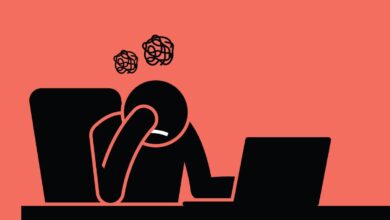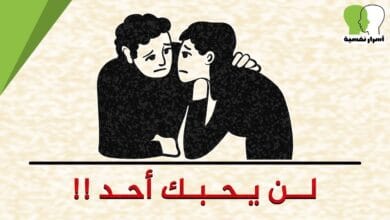السلام عليكم وأهلاً وسهلاً بكم مع عمرديزر.
من يستخدم أندرويد Android من زمن طويل يعلم أنه تطور بشكل كبير خلال السنين الفائتة، وحالياً ولأنك متعود عليه وتعرف ما تفعله تستطيع إنجاز أمور كثيرة في وقت قصير.
لكن أحياناً أشاهد أناساً يستخدمون أندرويد ببطء رهيب، فبدل أن يأخذ الأمر ثانية يحتاج وقتاً طويلاً جداً بسبب خطوات كثيرة لا لزوم لها.
اختصارات أندرويد Android
ذلك اليوم لدي 5 اختصارات لكم ستجعلكم أبطالاً في استخدام أندرويد Android.
الوظائف المتعددة Multi Tasking
كلنا نعرف زر التطبيقات المستخدمة أخيراً، التي كنت تستخدمها وتستطيع التقليب بينها كما تشاء.
لكن لو أنك تعمل على اثنين من التطبيقات فقط من هذه القائمة الطويلة تستطيع التقليب بينهما الاثنين فقط بطريقة سهلة.
افتح التطبيق الأول ومن ثم اختر التطبيق الثاني من القائمة ومن ثم اضغط بسرعة ضغطة مزدوجة على زر المربع لتقلب بينهما فقط دون الحاجة للبحث في قائمة التطبيقات المفتوحة الأخرى.
يمكن لهذا الأمر مفيد جداً إن كنت محتاجاً لتنسخ شيئاً من تطبيق وتلصقه في التطبيق الآخر. مثل رقم هاتف مثلاً.
قسم الشاشة إلى نافذتين
النسخ الحديثة من أندرويد Android تسمح لك أن تفتح تطبيقين في نفس الشاشة، والإثنان يعملان معاً، وهذا شيء مفيد، لكن لا يمكنك أن تفتح نفس التطبيق في الأعلى والأسفل.
لكن تخيل لسبب ما أنك تريد أن تفتح صفحتي Chrome في نفس الشاشة، تستطيع فعل ذلك:
افتح Chrome، اضغط ضغطة طويلة على زر Multi Tasking حينها ستقسم الشاشة إلى نصفين، وبعدها اضغط على زر القائمة في Chrome والذي هو النقاط الثلاث.
اختر من القائمة Move to Other Window وبذلك أصبح لديك متصفحي Chrome في نفس الشاشة. والاثنان يعملان.
ولو أردت أن تفتح أي رابط لصفحة من Google Search في صفحة أخرى بنفس الطريقة، بضغطة طويلة على الرابط وتختار Open in Other Window.
متابعة Review للفيديو في اليوتيوب
وهو أمر حديث في اليوتيوب، تخيل أنك تشاهد فيديو وهناك جزء فاتك أن تشاهده وتريد العودة إليه، بدل أن تضغط على الشاشة وتحرك المنزلقة لتعود إلى الوراء، هناك طريقة أسرع من ذلك.
هناك خيار جديد في اليويتوب أن تضغط بسرعة ناحية اليسار بتعود إلى الوراء لمدة عشر ثواني ويمكنك أن تتقدم عشرة ثواني ناحية اليمين.
يمكنك تكرير هذه الحركة كما تشاء، بأي اتجاه وهذا أمر مفيد جداً.
من أكثر الأمور المستفزة هو أن تفتح الفيديو وتجد أن لا علاقة له بالصورة أو العنوان.
وكي لا يحدث لك هذا المقلب المستفز يمكنك أن تضغط ضغطة طويلة على صورة أي فيديو تستطيع أن تشاهد مشاهدة سريعة عن المحتوى من دون أن تضطر لفتحه وإغلاقه ثانية إذا لم يعجبك.
وهذا أمر كنت انتظره منذ زمن. لكن للعلم هذا يعمل فقط في قائمة Home و trending. وإن وجدت الخيارات الجديدة لليوتيوب لا تعمل، جرب ترقية تطبيق اليوتيوب.
Navigation في Google Maps
لو أنك تشغل الموقع على جوالك فترات طويلة نسبياً بعد فترة تستطيع تحديد مكان البيت والعمل عن طريق تحركاتك اليومية.
تستطيع تغيير او وضع العنوان بنفسك، إن لزم الأمر.
وهذا يعطي عدة ميزات بدلاً من أن تحتاج في كل مرة تقوم ب Navigation تبحث عن بيتك أو تضعه في المفضلة.
اليوم في Android Noga يمكنك الضغط ضغطة طويلة على أيقونة Google Maps فتظهر لك خيارات أن تقوم بالتطواف بسرعة للبيت أو العمل.
الأسرع من ذلك يمكنك استخدام البحث الصوتي: OK Google، Navigate to Work .
Notification log
بعد استخدام الاختصارات السحرية في أندرويد Android فيمكن أن يكون لديك عدة إشعارات وتقفلهم بالخطأ أو تمسحهم قبل أن تعلم من أي تطبيق جاءتك هذه الإشعارات.
فلتصل إلى هذه الإشعارات: اضغط على الشاشة ضغطة طويلة لتنشئ ويدجت جديدة، وابحث عن اختصار الإعدادات واخترها وضعها على الشاشة الرئيسية.
ثم سيظهر لك عدة خيارات عن اختصارات مختلفة، اختر Notification log سجل الإشعارات، ومن ثم افتحه ستجد قائمة كاملة بكل الإشعارات التي وصلتك.
لا يمكنك أن تعرف كافة تفاصيلها، ولكن على الأقل ستعرف من أي تطبيق جاءتك.
أرجو أن تكون اختصارات مثل هذه مفيدة لكم، وملاحظة أخيرة يمكن أن لا تعمل كل الإختصارات على النسخ القديمة من أندرويد Android فعليك تجربتها لتعلم ذلك.